Sådan logger du på din pc med dit fingeraftryk eller anden enhed ved hjælp af Windows Hej

Windows Hej, en ny funktion i Windows 10, giver dig mulighed for at logge ind på din computer med dit fingeraftryk, ansigt genkendelse, en USB-nøgle eller et andet rådgivere. Det giver dig nu mulighed for at logge ind på apps og websteder via Microsoft Edge.
De forskellige måder at logge på ved hjælp af Windows Hej
Du skal bruge kompatibel hardware til at bruge Windows Hej. Nogle moderne bærbare computere og tabletter har Windows Hello-kompatible fingeraftrykslæsere og webkameraer, så det kan bare virke ud af boksen (hvis det er dig, spring ned til næste afsnit). Hvis du har en bærbar eller desktop-computer, skal du dog købe en slags Hello-kompatibel enhed.
Lad os starte med fingeraftrykslæsere. Ikke alle fingeraftrykslæser vil arbejde sammen med Windows Hello-det skal være designet med Hello i tankerne. Vi har testet to forskellige USB-fingeraftrykslæsere fra forskellige producenter (ja, kun to - der er stadig ikke mange Windows Hello-kompatible læsere derude). Vi anbefaler Eikon Mini Fingerprint Reader ($ 25). Det er den billigere, mindre og mere pålidelige af de to, vi testede, så der er ingen grund til ikke at følge med.

BSO-nøglen SideSwipe Compact USB-fingeraftrykslæser ($ 40) er officielt godkendt og solgt af Microsoft, men gjorde ikke Det virker også godt i vores test. Vi var nogle gange nødt til at skubbe flere gange for at logge ind med BIO-nøglerelæser, men vi blev aldrig nødt til at skubbe mere end én gang med Eikon-læseren. Så vi vil anbefale at gå med Eikon i stedet.
Begge læsere er designet til bærbare computere, selv om der findes desktop-versioner med et kabel.
Du kan også købe Windows Hello-kompatible webcams, der automatisk logger dig ind din pc ved at se på dit ansigt også. Men udvælgelsen af Windows Hello-kompatible webcams er ret forfærdeligt. Intels RealSense-hardware understøtter Windows Hej, men Intel sælger bare det som et udviklerpakke. Razer Stargazer webcam (vist nedenfor) inkorporerer Intel RealSense hardware og skal fungere med Windows Hej, men er en hel del $ 150, for ikke at nævne nogle mindre end stjernernes anmeldelser. $ 129 Tobii Eye Tracking gaming peripheral hævder også at understøtte Windows Hello. Vi har ikke testet nogen af disse enheder.
Disse webkameraer lover ansigtsgenkendelse på din eksisterende pc, men du vil måske vente på fremtidige Windows Hello-kompatible webcams med solide anmeldelser.
Microsoft arbejder efter sigende på en " dynamisk låsning "-funktion, der er kendt som" Windows farvel "internt. Denne funktion vil automatisk kunne låse din pc, når du går væk fra den. Det er uklart, om denne funktion vil bruge Windows Hello-aktiverede webkameraer til at kontrollere, om du stadig er på din pc, men Microsoft vil gøre disse webkameraer mere interessante, hvis det gør det.

Takket være Windows 10s årsdagen opdatering kan du nu bruge nogle "Companion devices" for at logge ind på din pc med Windows Hello. For eksempel kan du nu bruge en YubiKey USB-nøgle til at godkende med din pc.
Brug af en YubiKey på denne måde er ikke så sikker som at bruge den til at låse dine Google- eller LastPass-konti. Du skal stadig angive en pinkode og adgangskode til din computer. Hvis nogen ikke har din USB-nøgle, kan den pågældende person stadig forsøge at logge ind ved at gætte din pinkode eller adgangskode. En YubiKey, du holder med på din nøglering, kan være mere bekvem end at skrive en lang numerisk PIN-kode, men der er ingen måde at kræve, at en fysisk YubiKey logger ind.

Andre ledsagere er også nu tilgængelige som udviklere eksperimenterer med den nye Companion Device Framework. Nymi Band er en bærbar enhed, der giver dig mulighed for at logge ind på din enhed ved at bære bandet og trykke på det. Bandet læser dit hjerteslag for at bekræfte, at du er dig, og ikke nogen anden iført bandet.
HID Global's Seos Card er en ledsager, der bruger NFC. Du trykker på kortet på en NFC-aktiveret pc for at logge ind. Virksomheder kan tildele medarbejdermærker med denne teknologi indbygget, og medarbejdere kan bruge den til at logge ind på pc'er.
RSAs SecurID Access-tjeneste kan installeres på en smartphone. Du kan derefter bruge din smartphone til automatisk at låse din pc op, hvis du er i nærheden. Du skal muligvis også angive dit fingeraftryk eller en pinkode til appen, før du kan logge ind på din pc, afhængigt af detaljer som f.eks. Smartphone og pc, placering af enheden fra pc'en og hvor længe pc'en var Låst. Denne tjeneste er klart betød mere for større organisationer end for enkelte pc-brugere.

RELATERET: Hvad er nyt i Windows 10's Creators Update
Mens Microsoft ikke har offentliggjort, er der beviser for, at Microsoft arbejder på gør det muligt for Windows Hello at arbejde med Cortana-appen på en smartphone i Windows 10's Creators Update. Din Android-telefon, iPhone eller endda Windows Phone kunne en dag blive en ledsagende enhed, du kan bruge til at låse din pc op.
Sådan opsættes Windows Hej med et fingeraftryk eller en webkamera
Hvis du har Windows Hello-kompatibel hardware , gå til Indstillinger> Konti> Indloggningsindstillinger. Hvis du ikke har oprettet en PIN-kode, skal du først oprette en pinkode.
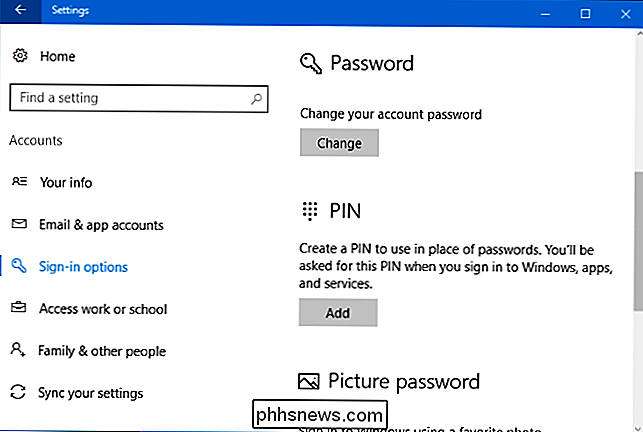
Hvis du har Windows Hello-kompatibel hardware, vil du se enten "Fingeraftryk" eller "Ansigt" vises under Windows Hej her. Klik på knappen "Tilføj" for at tilføje et fingeraftryk eller "Opsætning" -knappen for at oprette ansigtsgenkendelse.
Du får vist en "Windows Hej er ikke tilgængelig på denne enhed" her i stedet, hvis du ikke gør det har Windows Hello-kompatibel hardware.
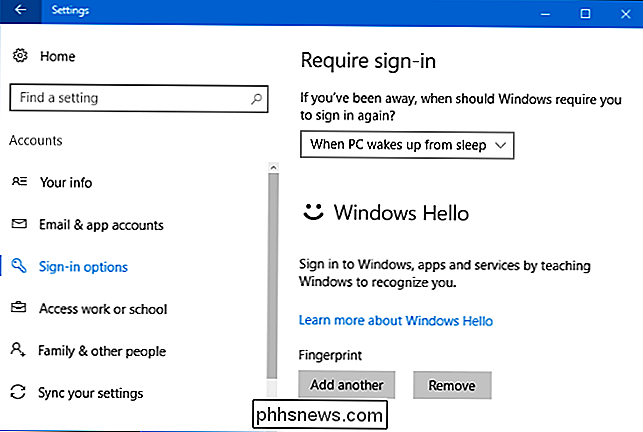
Windows vil guide dig igennem opsætning af fingeraftryk eller ansigtsgenkendelse, for eksempel ved at skubbe over fingeraftrykslæser, indtil det genkender dit fulde fingeraftryk.
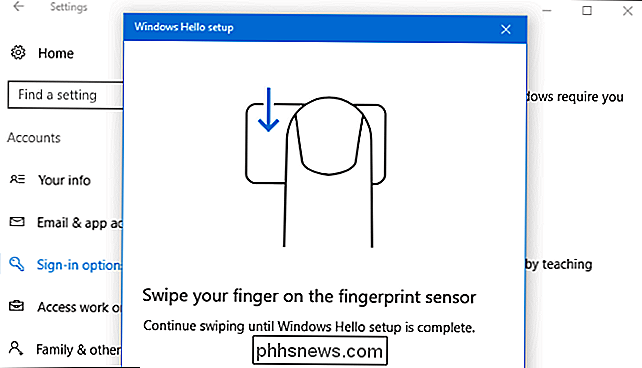
Hvis du har tilføjet et fingeraftryk, kan du klikke "Tilføj en anden" for at tilføje et andet fingeraftryk.
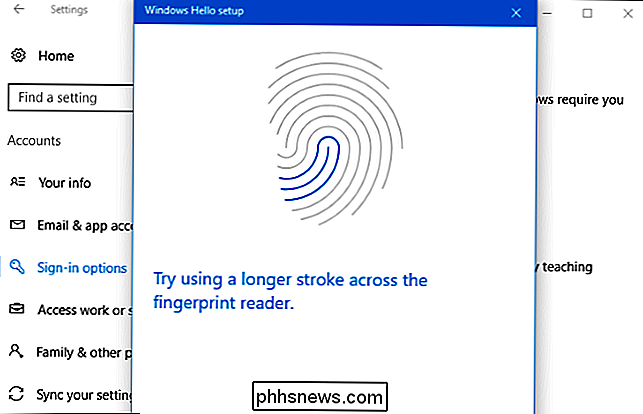
Sådan opsættes Windows Hej med en YubiKey eller anden Companion Device
Du skal installere den relevante app fra Windows Store for at konfigurere Windows Hello med en ledsager .
For at oprette en Windows Hello med en YubiKey, skal du åbne Windows Store-appen, søge efter "YubiKey" og installere YubiKey til Windows Hello-appen. Start appen og følg vejledningen, og indsæt din YubiKey i computerens USB-port. Hvis du har en ældre YubiKey, skal du muligvis foretage nogle konfigurationsændringer. Yubico har en hjælpeside med flere instruktioner.
For at konfigurere Windows Hello med et Nymi Band, download Nymi Companion Device Application. Kør appen og brug den til at konfigurere dit armbånd til Windows Hej.
Hvis du bruger en anden ledsagerenhed, skal du kontrollere enhedsproducentens instruktioner om hjælp til at indstille den. Dokumentationen skal pege på den korrekte applikation.
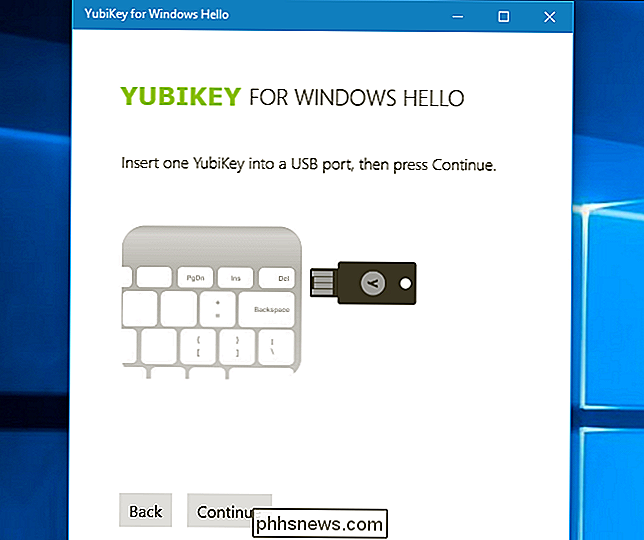
Sådan logger du på Windows med Windows Hej
Du kan nu logge ind på Windows ved hjælp af Windows Hello. Du behøver ikke gøre noget særligt. På indloggings- eller låseskærmen skal du bare skrue fingeren hen over fingeraftrykslæseren. Hvis du bruger ansigtsgenkendelse, skal du bare være i stand til at sidde på din computer, og det skal automatisk bemærke, at du er der og logger ind på dig. Du kan gøre dette lige fra låseskærmen.
Hvis du bruger en YubiKey, skal du indsætte YubiKey i din USB-port og trykke på knappen på den. Hvis du bruger en anden følgesvend enhed, skal du gøre det, som enheden kræver - for eksempel at trykke på Nymi-båndet, hvis du har en.
Windows Hej er ikke den eneste måde at logge på. Du kan fortsætte med at bruge din PIN-kode eller adgangskode for at logge ind ved at vælge den på login-skærmen.
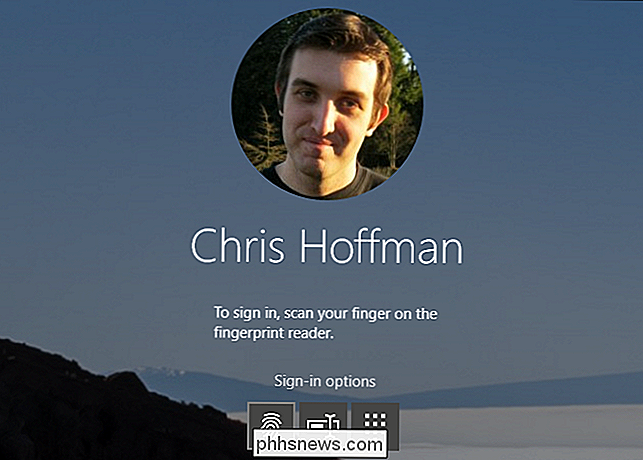
Sådan logger du på apps og websteder med Windows Hej
RELATERET: Hvad er nyt i Windows 10 års jubilæumsopdatering
Med Windows 10 Jubilæum Opdatering, Microsoft udvidet Windows Hej til apps og hjemmesider. Apps, der bruger Windows Hello, viser en dialogboksen "Sure It's You" og beder dig om at godkende med din Windows Hello-enhed.
Universal Windows-apps kan nu bruge Windows Hello til at godkende dig, ligesom bank apps og andre følsomme apps bruger fingeraftryk sensorer på iPhone og Android telefoner til at godkende dig. For eksempel giver appen Enpass-adgangskodeadministration dig mulighed for at låse op din adgangskode database med Windows Hej i stedet for at skrive dit hovedadgangskode.
Microsoft Edge giver dig nu mulighed for at bruge Windows Hello til at logge ind på websites. Dette bruger den nye FIDO U2F-specifikation, som Google bruger til sine fysiske sikkerhedsmønstre. Du kan logge ind på et websted - f.eks. Din internetbankwebsted - en gang med dit kodeord. Du kan derefter oprette Windows Hello, så du kan hurtigt logge ind i fremtiden uden at skrive din adgangskode til den pågældende tjeneste.
Denne funktion er ikke udbredt i øjeblikket, men Microsoft viser det via Windows Hej Test Drive hjemmeside. Flere websteder og browsere kan muligvis støtte det i fremtiden.
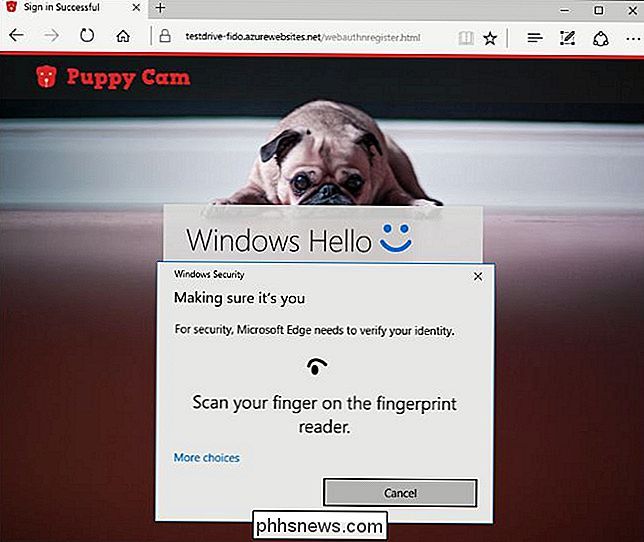
Windows Hello kan også bruges til hurtigt at godkende, når du køber også i Windows Store. I stedet for at indtaste dit kodeord kan du bruge et gemt fingeraftryk eller ansigtsgenkendelse til at godkende købet.

Sådan sender du pakker uden at forlade dit hus
Når du sender et brev, er alt du skal gøre ved at smække et frimærke på det og holde det i postkassen. Men forsendelse af en pakke er et helt andet dyr. Den gode nyhed er dog, at du stadig ikke behøver at forlade komforten i dit hjem, hvis du ikke vil. Sådan springer du posthuset helt og sender en pakke uden at gå udenfor.

Sådan tilsluttes flere eksterne skærme til din bærbare computer
Flere skærme er awesome. De er virkelig-spørg nogen, der har brugt en to- eller tre-skærm opsætning til deres skrivebord, og de vil fortælle dig, at de har svært ved at gå tilbage til bare en. Laptops har en indbygget fordel her, da de har en skærm: For at øge produktiviteten skal du blot tilføje en skærm.


